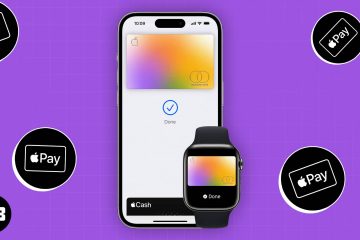Les GIF font désormais partie intégrante de nos conversations quotidiennes, les rendant plus intéressants et interactifs. Cependant, comme toute autre fonctionnalité, les GIF peuvent parfois ne pas répondre car ils sont sujets aux bogues et aux problèmes. Si vous avez rencontré ce problème lors de l’utilisation d’iMessage ou de toute autre application iOS, ne vous inquiétez pas. Dans cet article, je partagerai quelques solutions pour vous aider à résoudre le problème des GIF qui ne fonctionnent pas sur votre iPhone. Alors, commençons !
1. Vérifiez la connexion Internet
Si vous rencontrez des problèmes avec les GIF iPhone qui ne fonctionnent pas, cela est probablement dû à une connexion Internet instable. Pour résoudre ce problème, assurez-vous que vous disposez d’une connexion Internet solide. Si vous n’êtes pas en mesure de rectifier la cause de la lenteur de votre réseau, essayez d’augmenter manuellement la vitesse de votre réseau cellulaire.
Vous pouvez même contacter votre fournisseur de services Internet pour dépanner et résoudre tout problème de connexion que vous pourriez rencontrer. avoir. Avec une connexion Internet stable et fiable, vous devriez pouvoir afficher des GIF sur votre iPhone sans aucun problème.
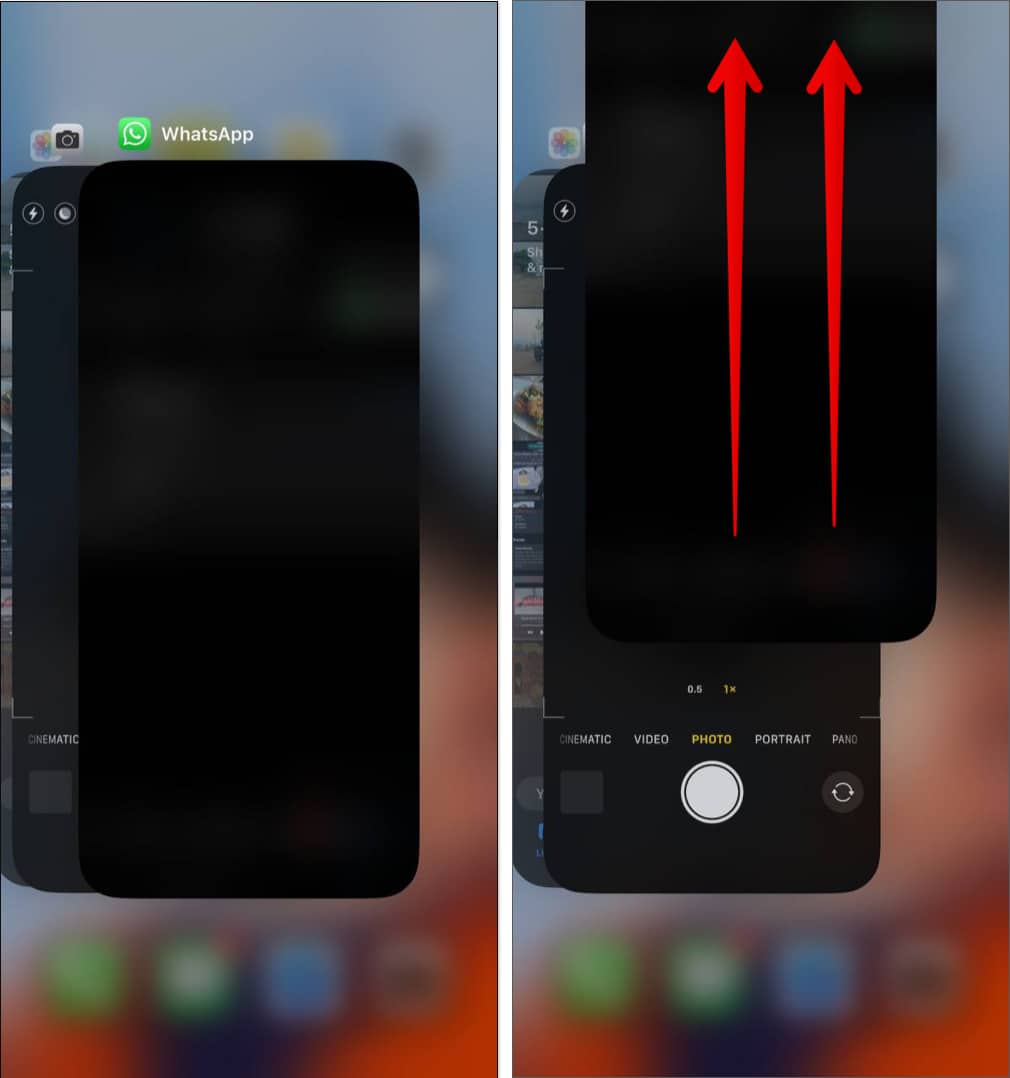
2. Forcer la fermeture de l’application
L’une des solutions les plus rapides pour corriger les erreurs auxquelles votre application iMessage pourrait être confrontée est de forcer la fermeture de l’application. L’arrêt forcé ferme tous les processus d’arrière-plan en cours d’exécution de l’application, y compris les problèmes qui peuvent empêcher le chargement des GIF.
Il suffit de faire glisser l’application du centre vers le bas de l’écran jusqu’à ce que le sélecteur d’application apparaît. Balayez vers le haut pour forcer la fermeture de l’application.
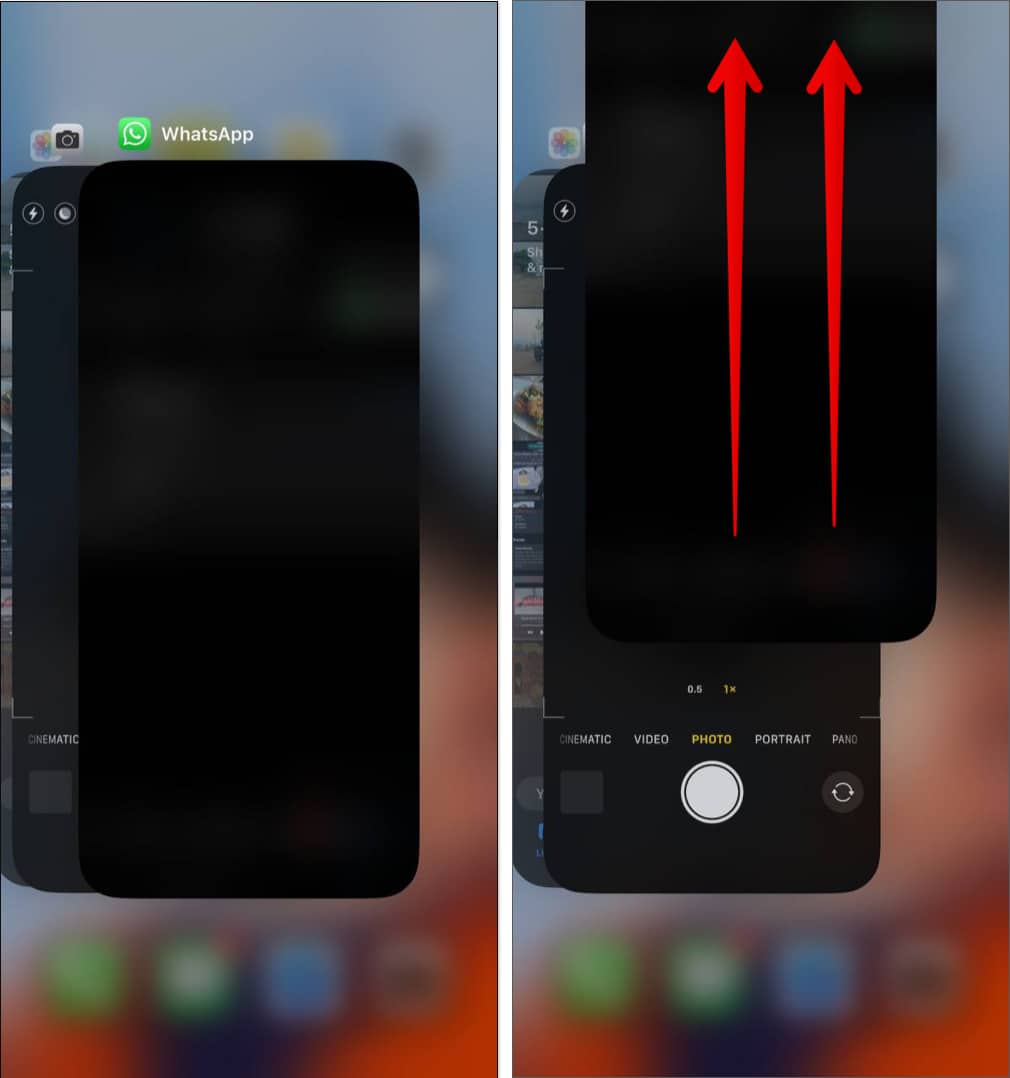
Maintenant, attendez 15 secondes et redémarrez l’application.
3. Vérifier les mises à jour de l’application
Si vous rencontrez des problèmes avec les GIF qui ne fonctionnent pas sur une application spécifique, vérifiez si une mise à jour est disponible pour l’application. Il est courant que les mises à jour d’applications incluent des corrections de bogues et des améliorations de performances qui peuvent résoudre les problèmes liés aux applications.
4. Mettre à jour iOS sur iPhone
Apple publie fréquemment des mises à jour pour corriger les bogues et améliorer les performances globales de l’appareil. Si les GIF de votre iPhone ne fonctionnent toujours pas, essayez de mettre à jour le logiciel de votre iPhone vers la dernière version.
Ouvrez l’application Paramètres sur votre iPhone. Appuyez sur Général → Mise à jour du logiciel. Si une mise à jour est disponible, sélectionnez Télécharger et installer.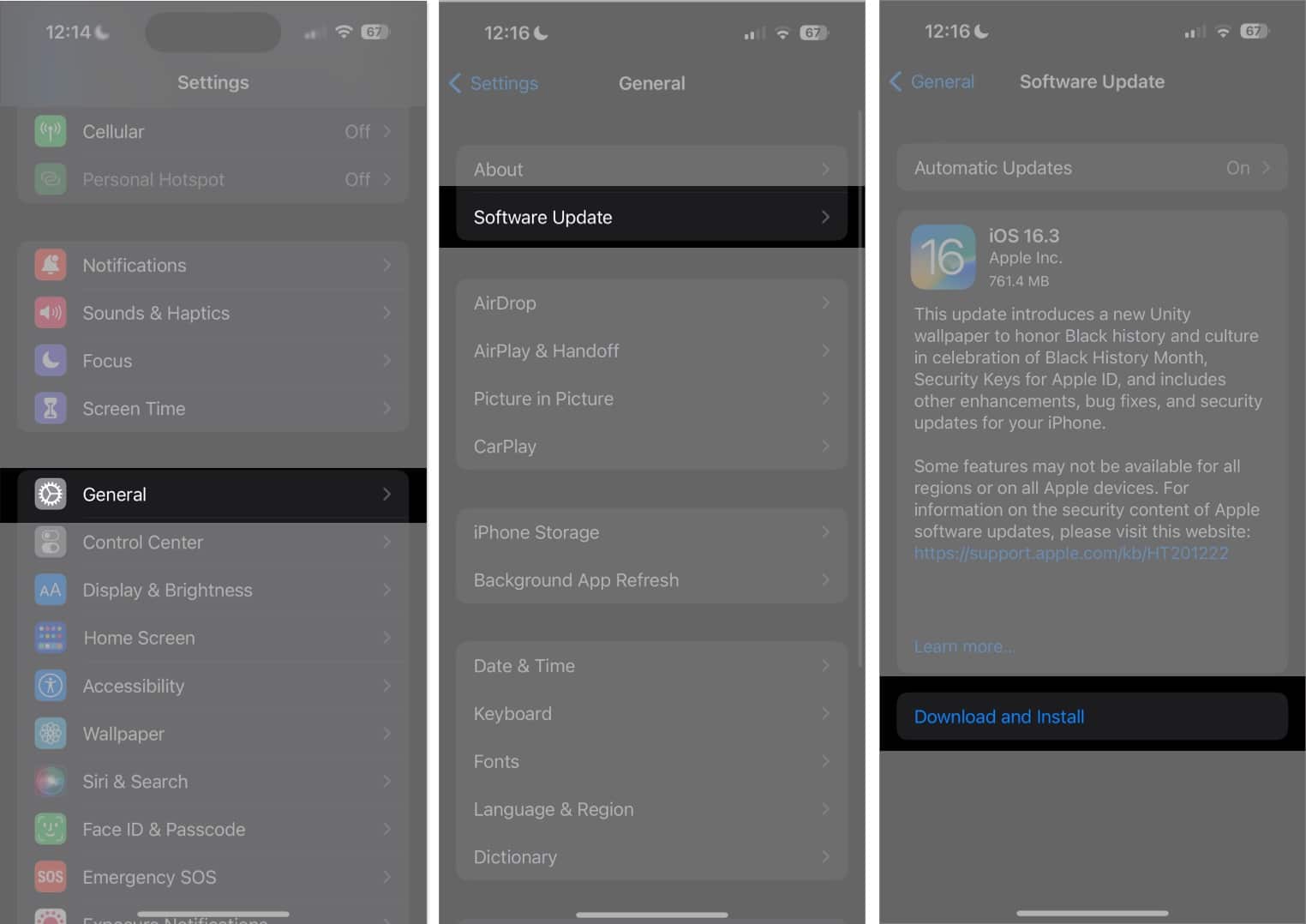
Une fois votre appareil mis à jour, vous devriez pouvoir à nouveau utiliser les GIF sans aucun problème.
5. Supprimez et ajoutez la fonctionnalité #images
Les fonctionnalités complémentaires sont sujettes aux bogues et aux erreurs. Si vous ne parvenez pas à utiliser les GIF dans iMessage sur votre iPhone, vous pouvez choisir de les supprimer et de les ajouter à nouveau pour répondre à tout problème éventuel.
Lancez l’application iMessage → Ouvrez un chat de votre choix. Balayez vers la droite dans le menu du bas. Recherchez et appuyez sur Plus (icône à trois points icône). Appuyez sur Modifier.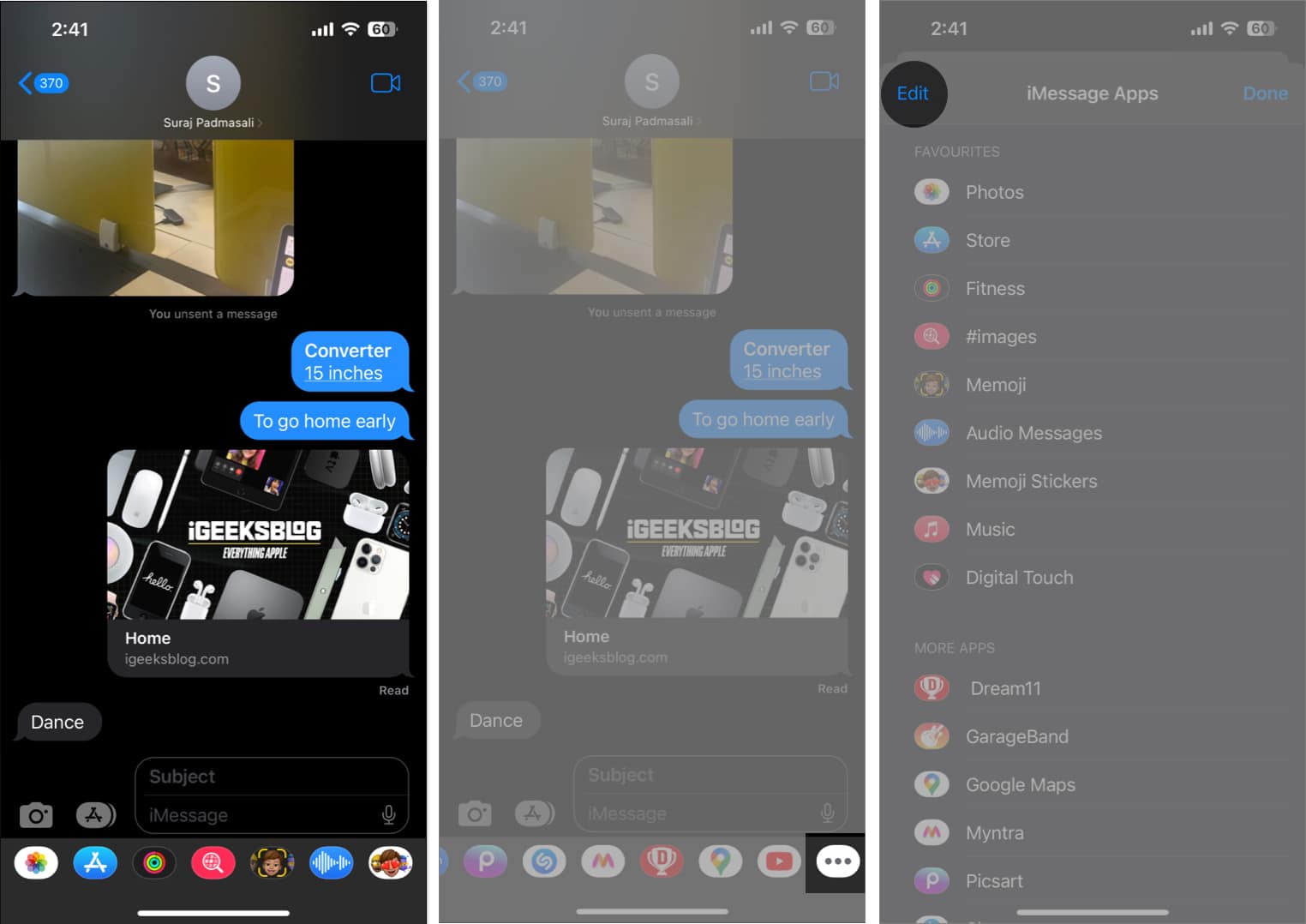 Appuyez sur l’icône moins adjacente à l’option #images pour la supprimer des favoris. Maintenant, appuyez sur l’option Supprimer des favoris. Appuyez sur Terminé et redémarrez votre appareil. Accédez à la même interface et appuyez sur Modifier. Faites défiler jusqu’à plus d’applications juste en dessous et sélectionnez l’icône (+) . Appuyez sur Terminé pour conclure le processus.
Appuyez sur l’icône moins adjacente à l’option #images pour la supprimer des favoris. Maintenant, appuyez sur l’option Supprimer des favoris. Appuyez sur Terminé et redémarrez votre appareil. Accédez à la même interface et appuyez sur Modifier. Faites défiler jusqu’à plus d’applications juste en dessous et sélectionnez l’icône (+) . Appuyez sur Terminé pour conclure le processus.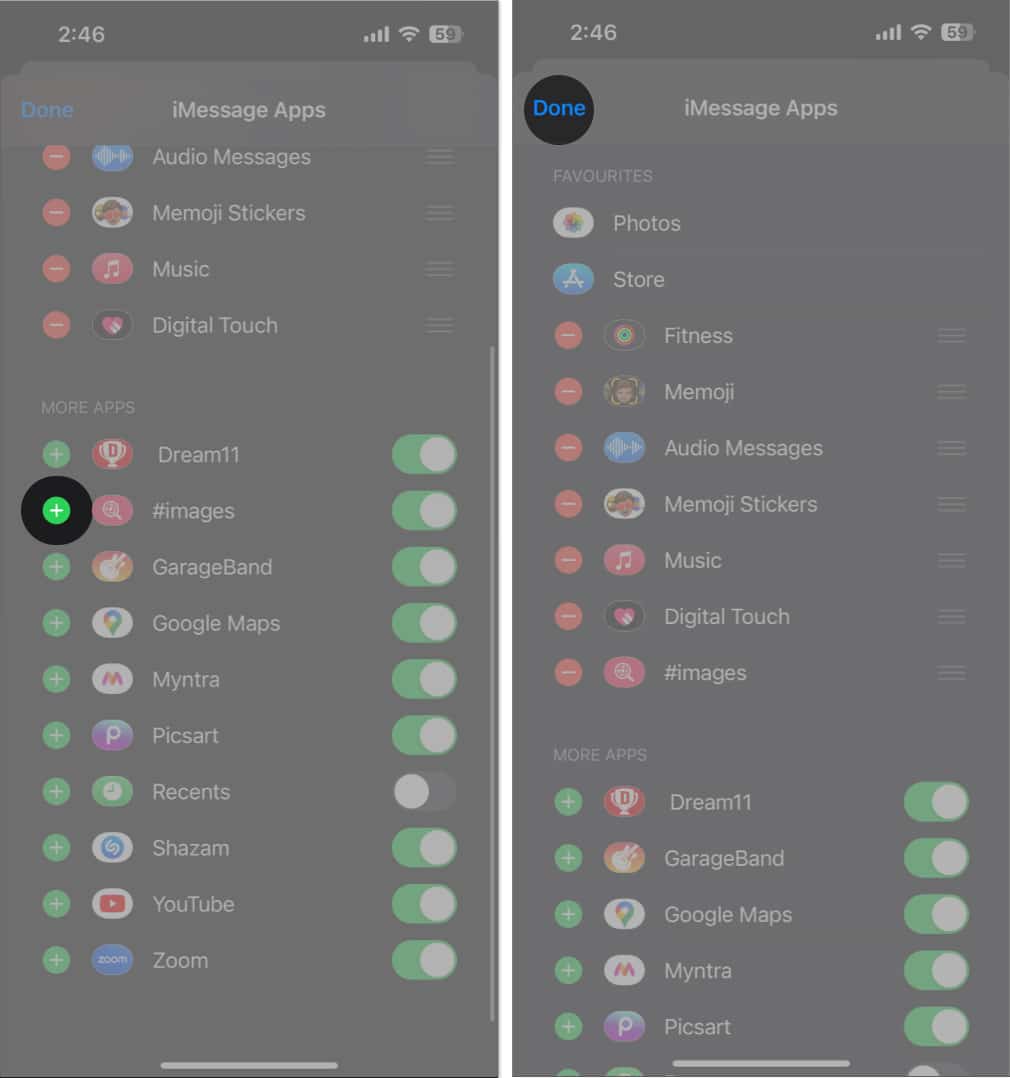 Dans ce cas, vous aurez à nouveau les #images en tant que fonctionnalité.
Dans ce cas, vous aurez à nouveau les #images en tant que fonctionnalité.
Une fois les paramètres respectifs finalisés, revenez au chat et essayez d’utiliser des GIF comme vous le faites normalement.
6. Supprimer et réinstaller le clavier tiers
Il est fort probable que le problème principal réside dans les applications de clavier tierces que vous utilisez. Dans ce cas, supprimer le clavier et le rajouter à votre appareil peut résoudre tout bogue interférant avec votre iPhone. Pour ce faire :
Ouvrez l’application Paramètres sur votre iPhone. Sélectionnez Général → Choisissez Clavier. Appuyez sur Claviers pour avoir un aperçu des claviers par défaut et tiers.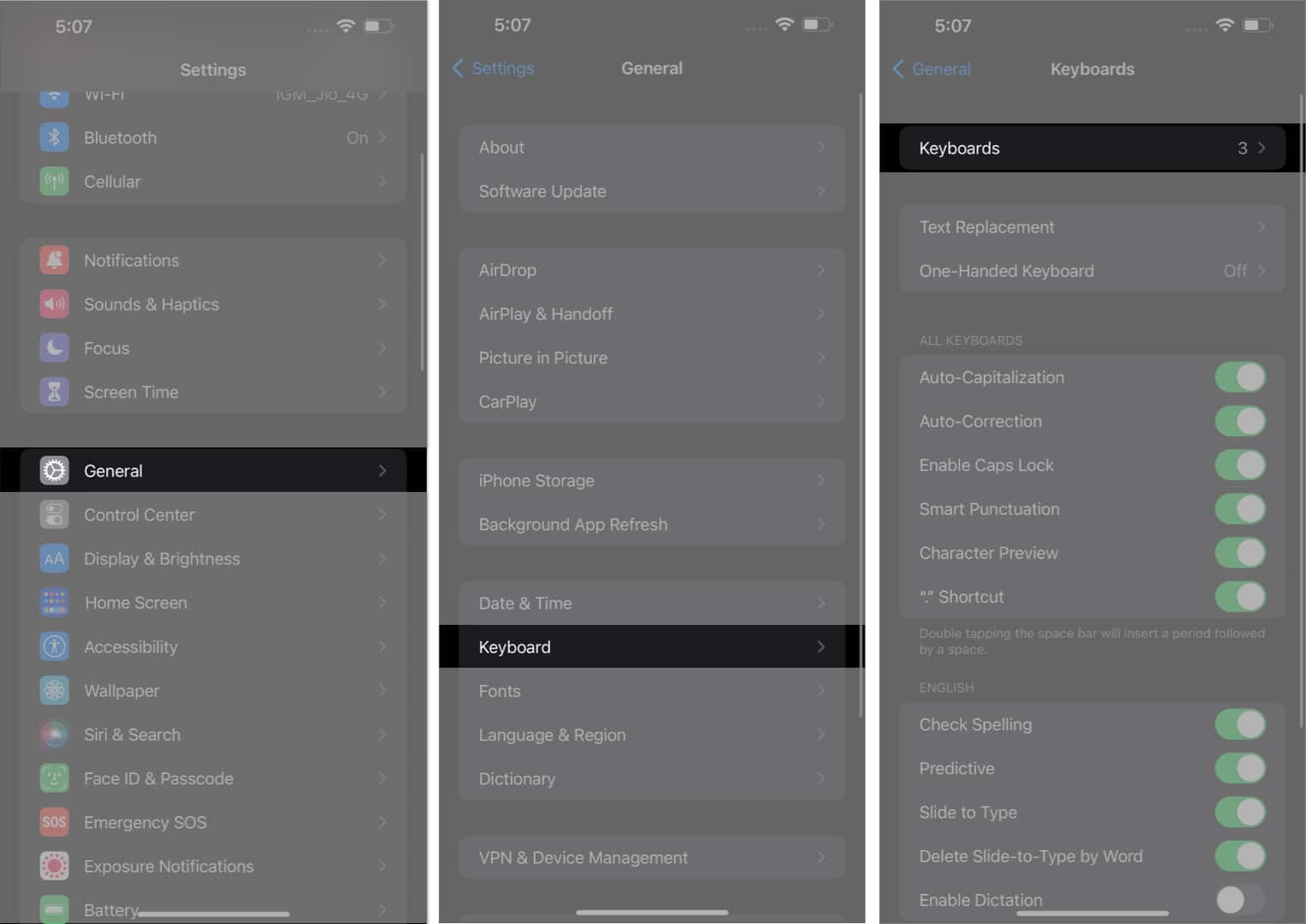 Maintenant, appuyez sur Modifier → Appuyez sur le moins (-) icône → Supprimer. Appuyez sur Terminé et redémarrez votre appareil.
Maintenant, appuyez sur Modifier → Appuyez sur le moins (-) icône → Supprimer. Appuyez sur Terminé et redémarrez votre appareil.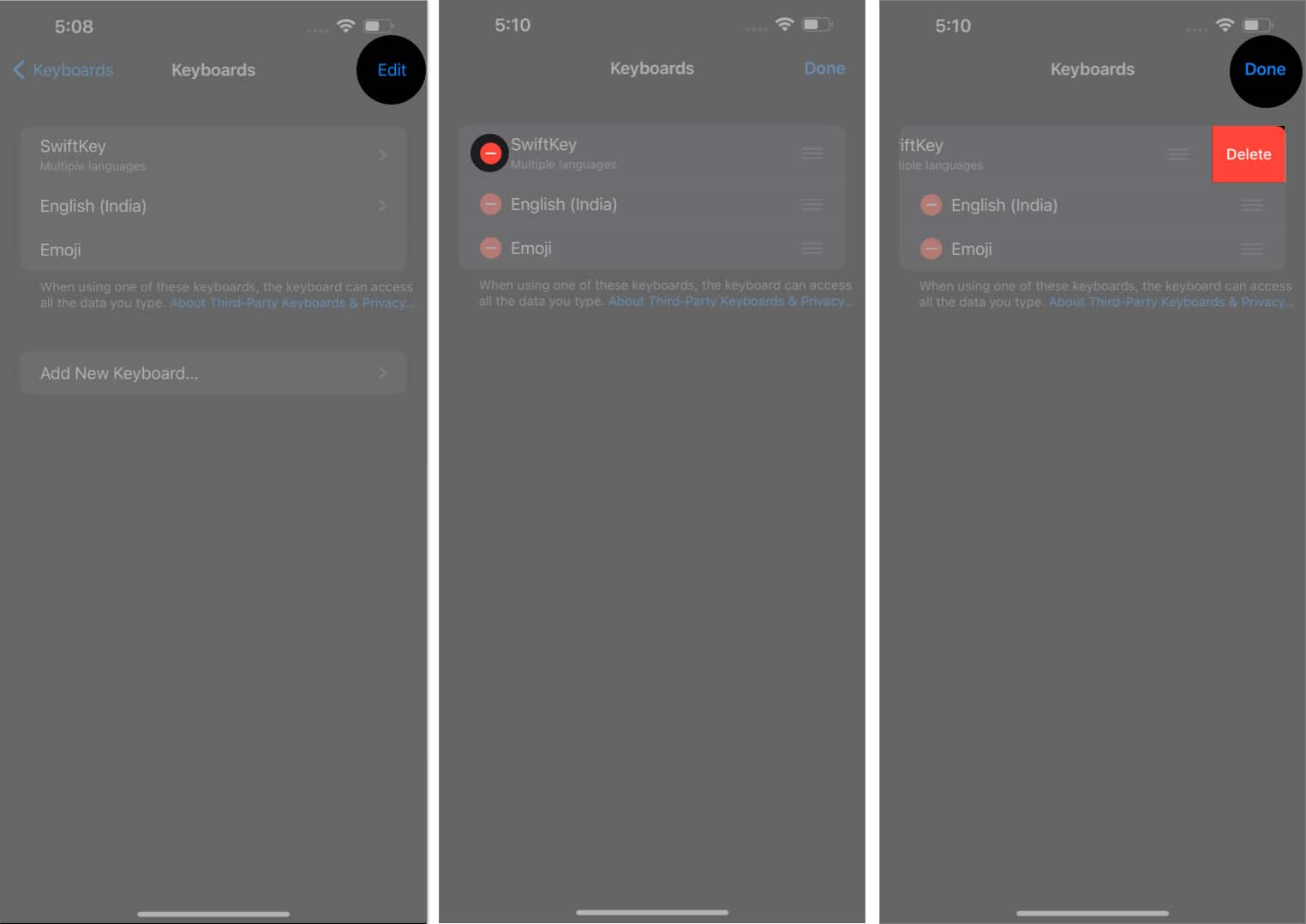 Maintenant, revenez à la même interface → Sélectionnez Ajouter un nouveau clavier. Sélectionnez votre clavier tiers si vous en avez installé.
Maintenant, revenez à la même interface → Sélectionnez Ajouter un nouveau clavier. Sélectionnez votre clavier tiers si vous en avez installé.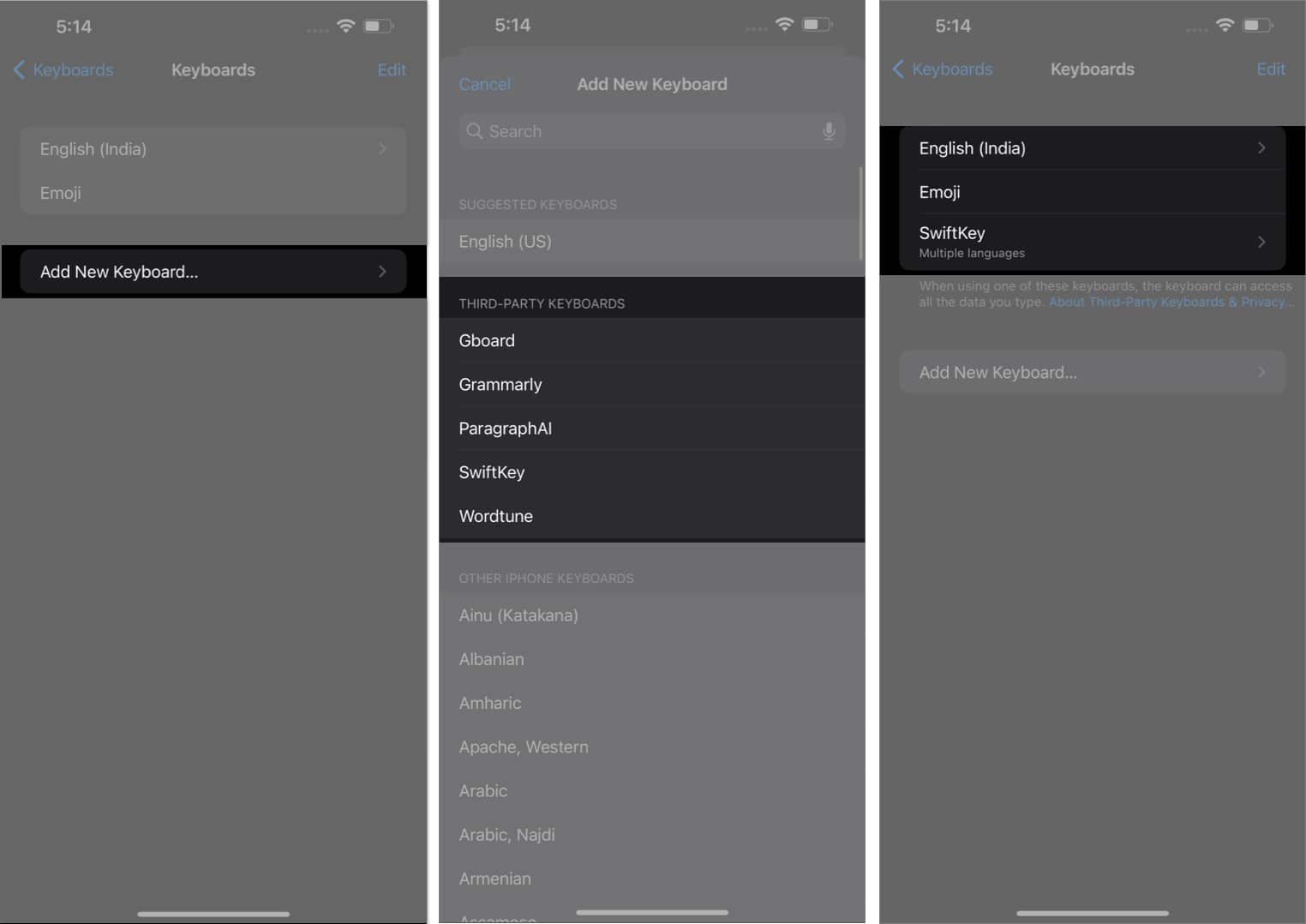
7. Désactiver la réduction de mouvement
La fonction de réduction de mouvement est largement utilisée pour empêcher la dégradation rapide de la batterie. Cependant, cette fonctionnalité réduit les effets d’animation et de mouvement sur votre iPhone, ce qui peut avoir un impact sur la façon dont les GIF sont affichés.
Accédez à l’application Paramètres. Accédez à Accessibilité → Mouvement. Désactivez la fonction Réduire le mouvement si elle est activée.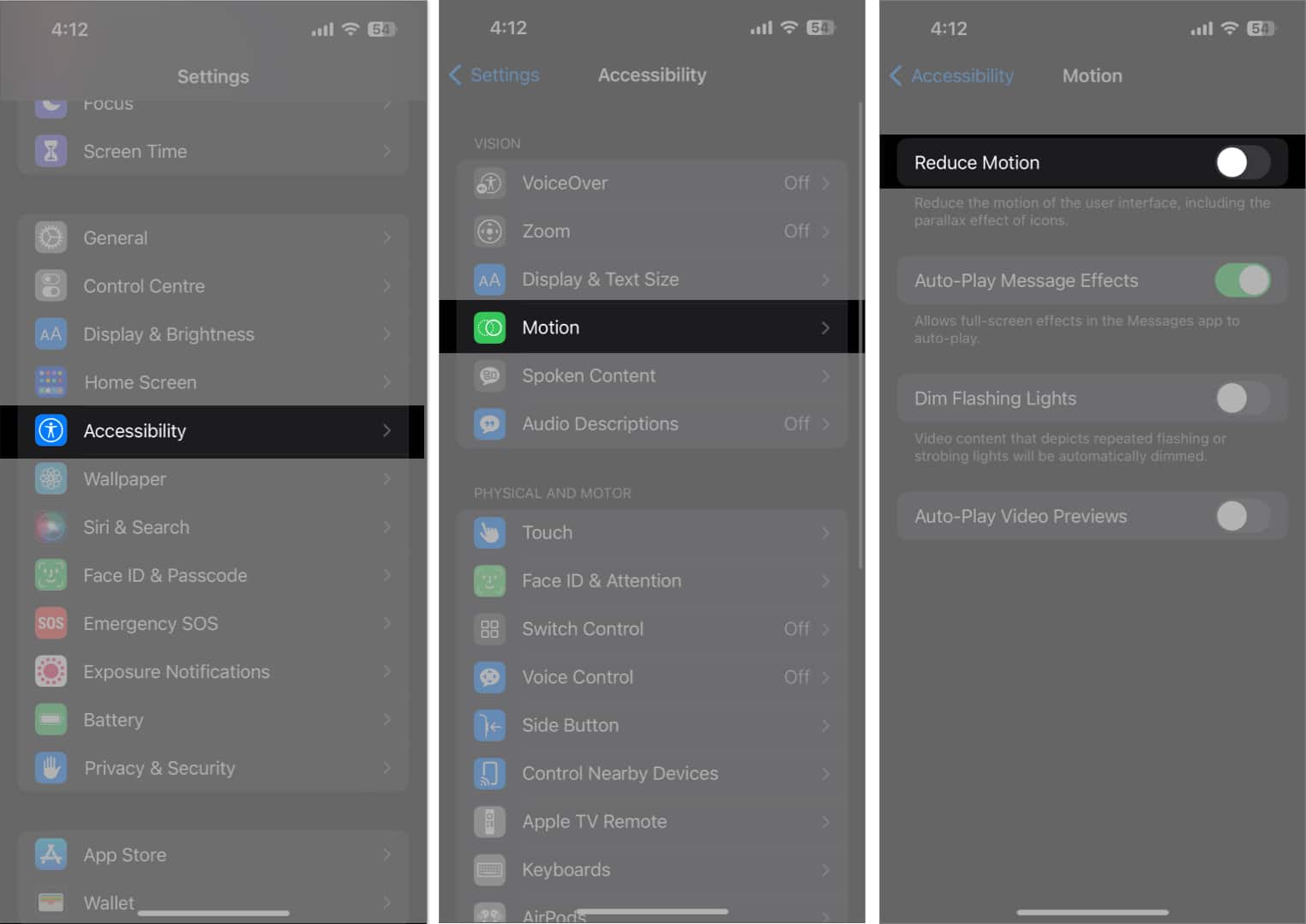
Une fois que vous avez suivi cette procédure, essayez à nouveau d’envoyer ou de recevoir des GIF sur votre iPhone. Cela devrait résoudre le problème et garantir que vos GIF fonctionnent correctement.
8. Réinitialiser la langue et la région
La fonctionnalité #images est limitée à une poignée de régions. Par conséquent, si vous avez récemment modifié les paramètres de langue ou de région de votre appareil, cela peut affecter la façon dont les GIF sont affichés. La réinitialisation de vos paramètres de langue et de région aux valeurs par défaut peut aider à résoudre ce problème.
Suivez les étapes décrites ci-dessous pour réinitialiser vos paramètres de langue et de région :
Lancez l’application Paramètres. Accédez à Général → Langue et région. Choisissez Région.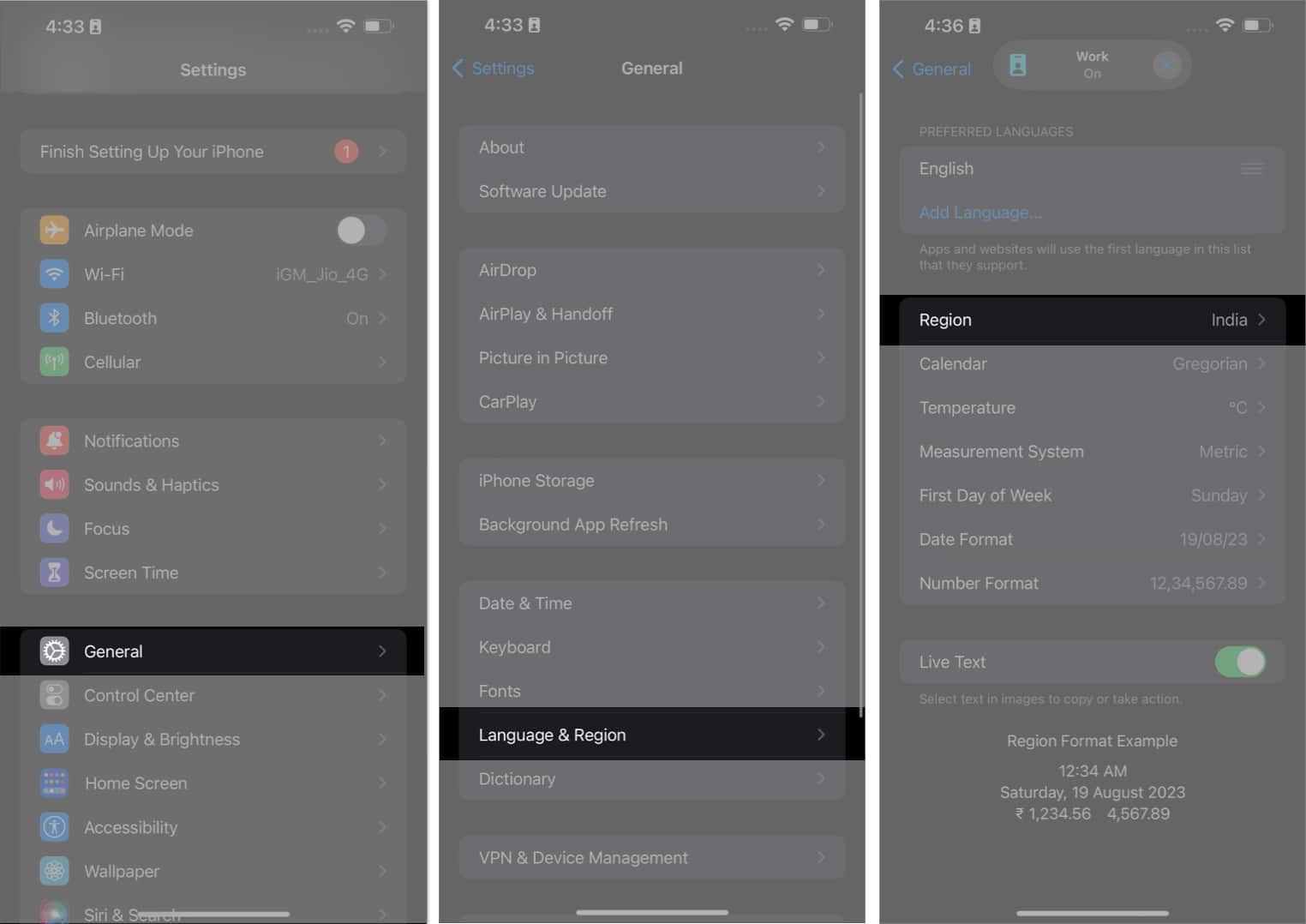 Recherchez votre emplacement actuel et sélectionnez le clavier respectif.
Recherchez votre emplacement actuel et sélectionnez le clavier respectif.
Ici, j’ai sélectionné l’anglais (États-Unis).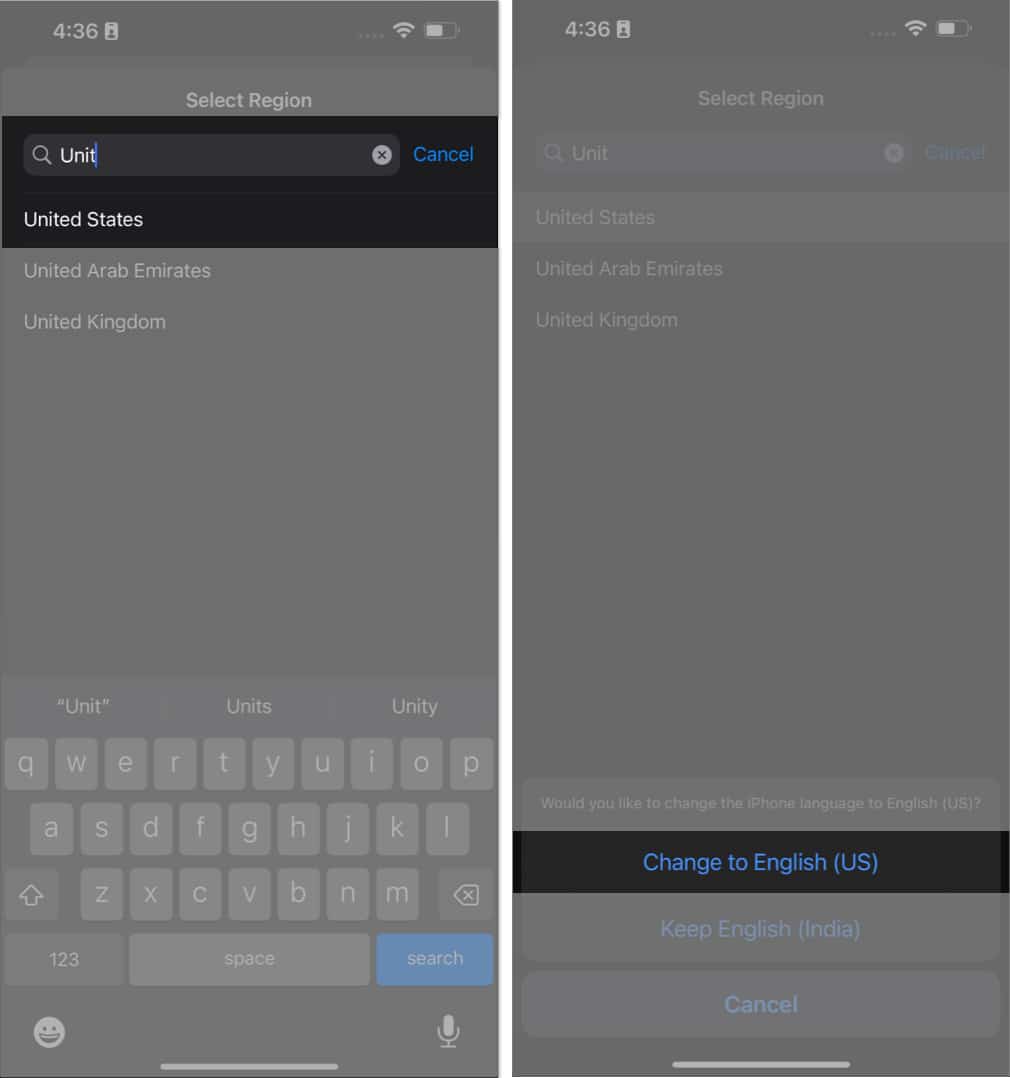 Attendez un moment que les modifications soient exécutées.
Attendez un moment que les modifications soient exécutées.
Maintenant que vous êtes revenu aux paramètres désignés, les GIF devraient fonctionner correctement sur votre appareil.
9. Redémarrez votre iPhone
Si aucune des étapes ci-dessus ne fonctionne, essayez de redémarrer votre iPhone à nouveau. Cela résoudra tous les problèmes sous-jacents qui empêchent votre iPhone de faire fonctionner les GIF.
10. Réinitialisation d’usine de votre appareil
Une réinitialisation d’usine est un processus simple qui permet à votre iPhone d’effacer toutes ses données et tous ses paramètres, en le restaurant à sa configuration d’usine d’origine. Cela peut aider à résoudre tous les problèmes causés par un logiciel corrompu, des mises à jour logicielles ou si votre iPhone ne fonctionne tout simplement pas comme prévu. Il en va de même pour les GIF qui ne répondent pas sur les iPhones. Cependant, il est important de sauvegarder votre appareil avant de réinitialiser votre iPhone pour éviter toute perte de données inutile.
Enfin, si aucun des facteurs mentionnés ci-dessus ne résout votre problème, vous devrez alors Contacter l’assistance Apple. Il peut aider à diagnostiquer un problème de toute nature et fournir une solution spécifique à votre appareil. Cependant, assurez-vous d’avoir accès au numéro de série de votre appareil juste en cas de vérification.
FAQ
Pourquoi mes GIF ne fonctionnent-ils que dans certaines applications et pas dans d’autres sur mon iPhone ?
Cela peut être dû à des problèmes de compatibilité avec certaines applications ou certains paramètres de votre iPhone. Certaines applications ne prennent pas en charge les GIF externes via les claviers.
Pourquoi mes GIF semblent-ils déformés ou de mauvaise qualité sur mon iPhone ?
La taille des GIF n’est pas optimisée pour chaque affichage. Si vous finissez par utiliser des GIF de mauvaise qualité, ils seront forcément déformés.
Pourquoi mes GIF n’apparaissent-ils pas dans la photothèque de mon iPhone ?
Si le fichier GIF enregistré est dans un format non pris en charge, il ne sera pas enregistré dans la bibliothèque Photos. Essayez d’enregistrer les GIF dans un autre emplacement ou de les convertir dans un format compatible.
Pourquoi les GIF de mon iPhone ne fonctionnent-ils que parfois ?
Si votre appareil a une mauvaise connexion ou si le logiciel est bogué, alors il agira glitchy d’une manière ou d’une autre. De plus, cela peut également être dû à l’application que vous utilisez pour envoyer les GIF, car certaines applications peuvent ne pas prendre en charge les GIF ou avoir des limites quant à leur utilisation.
En conclusion…
Les GIF qui ne fonctionnent pas sur iPhone peuvent être assez frustrants. Heureusement, il existe plusieurs étapes de dépannage que vous pouvez suivre pour le réparer.
Merci d’avoir lu, et n’hésitez pas à laisser vos préoccupations ci-dessous.
En savoir plus :